Ako naskenovať čiarový kód na iPhone
Čo vedieť
- Ak chcete naskenovať čiarový kód pomocou iPhonu, budete si musieť stiahnuť aplikáciu na skenovanie čiarových kódov pre iOS.
- K dispozícii je veľké množstvo platených a bezplatných aplikácií na skenovanie čiarových kódov pre iPhone.
- Po nainštalovaní otvorte aplikáciu skenera čiarových kódov, kliknite na tlačidlo skenovania a umiestnite čiarový kód do pohľadu fotoaparátu vášho iPhone.
Tento článok vás prevedie krokmi, ako používať smartfón iPhone na skenovanie bežného čiarového kódu. Pričom sa zameriava predovšetkým na tradičné alebo 1D čiarové kódy, táto príručka obsahuje aj niekoľko ďalších informácií o tom, ako naskenovať QR kód pomocou vášho iPhone a čo musíte urobiť, aby ste naskenovali dokumenty na úpravu a zdieľanie.
Nasledujúce pokyny na skenovanie čiarového kódu pomocou zariadenia iPhone platia pre zariadenia iPhone so systémom iOS 9.0 a novším.
Ako naskenujete čiarový kód?
Ak chcete naskenovať čiarový kód na svojom iPhone alebo iPade, musíte si najprv stiahnuť aplikáciu na čítačku čiarových kódov pre iOS. Existujú
Otvorte na svojom iPhone aplikáciu QR Code Reader – Barcode Maker a klepnite na veľkú kruhovú ikonu čiarového kódu v strede obrazovky.
-
Aplikácia vás požiada o povolenie používať fotoaparát vášho iPhone. Klepnite OK.
Aplikácia požiada o povolenie iba pri prvom použití.
-
Umiestnite čiarový kód, ktorý chcete naskenovať, do pohľadu fotoaparátu.

Váš iPhone by mal automaticky naskenovať čiarový kód a zobraziť jeho údaje. Môže to byť séria čísel, nejaký text alebo možno aj adresa webovej stránky.
-
Ak chcete zobraziť ďalšie informácie o údajoch čiarového kódu, klepnite na Vyhľadávanie ikonu.
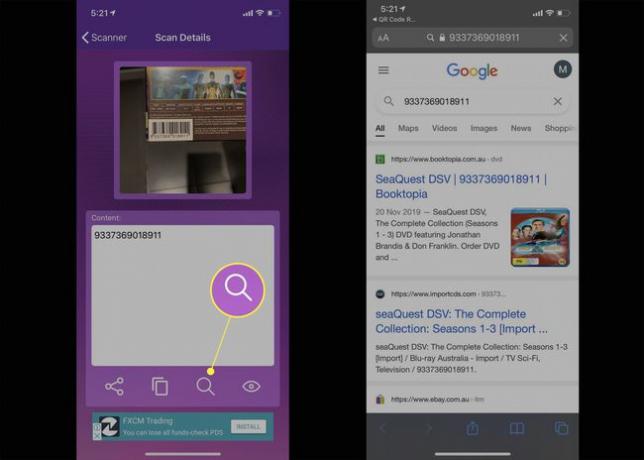
Ako bezplatne naskenujem čiarový kód na svojom iPhone?
Aj keď existuje veľa platených aplikácií pre iPhone na skenovanie čiarových kódov, existuje aj veľké množstvo aplikácií, ktoré sú buď úplne zadarmo, alebo ponúkajú nejaké nákupy v aplikácii pre ďalšie funkcie.
Aplikácia QR Code Reader použitá vo vyššie uvedených pokynoch je dobrou bezplatnou možnosťou na všeobecné skenovanie čiarových kódov. Medzi ďalšie populárne aplikácie pre iPhone, ktoré ponúkajú bezplatnú funkciu skenovania čiarových kódov, patria ShopSavvy na nákupy, Fitbit na zaznamenávanie jedla a nápojov a Dobré čítanie na sledovanie fyzických kníh, ktoré ste si sami alebo prečítali.
Ako naskenujem QR kód na svojom iPhone?
Na naskenovanie QR kódu na svojom iPhone alebo iPad nemusíte sťahovať žiadne ďalšie aplikácie, pretože natívna aplikácia iOS Camera má túto funkciu zabudovanú. Komu použite svoj iPhone na skenovanie QR kódu, všetko, čo musíte urobiť, je otvoriť aplikáciu Fotoaparát a nasmerovať svoje zariadenie na kód.
QR kód nemusíte fotiť. Kód, ktorý vidí aplikácia Fotoaparát, stačí na spustenie automatického skenovania.
Ako môžem skenovať pomocou svojho iPhone?
Okrem skenovania čiarových kódov je možné váš iPhone použiť aj na skenovanie dokumentov. The najjednoduchší spôsob skenovania dokumentu pomocou vášho iPhone je používať aplikáciu Poznámky, hoci existuje aj množstvo aplikácií na skenovanie iOS od tretích strán, ktoré poskytujú množstvo ďalších funkcií, ako je faxovanie a pokročilá úprava obrázkov a textu.
FAQ
-
Ako naskenujem čiarový kód na telefóne s Androidom?
Rovnako ako v prípade telefónov iPhone, skenovanie čiarového kódu pomocou zariadenia so systémom Android vyžaduje aplikáciu tretej strany. Choďte na Obchod Google Play a vykonajte vyhľadávanie pomocou výrazu „snímač čiarových kódov“. Stiahnite si, nainštalujte a otvorte aplikáciu, ktorú si vyberiete. Ak chcete naskenovať čiarový kód, podržte ho pri čítačke aplikácie. Na základe toho, čo ste naskenovali, vám aplikácia ponúkne niekoľko možností, ako napríklad prejsť priamo na webovú stránku alebo spustiť vyhľadávanie Google.
-
Ako naskenujem čiarový kód, aby som zistil, kde bolo niečo zakúpené?
Môžu nastať situácie, keď budete chcieť zistiť, kde bolo niečo zakúpené, napríklad keď chcete vrátiť darček. Čiarový kód položky zvyčajne túto informáciu neponúka. Väčšina čiarových kódov sú kódy UPC, ktoré identifikujú iba produkt a spoločnosť. Niektoré spoločnosti však môžu vytvoriť čiarový kód špecifický pre obchod alebo oblasť. Jediný spôsob, ako zistiť, aké informácie sú k dispozícii, je naskenovať kód.
